如何同时给Excel不同页面添加页眉页脚
翻译:简体中文,更新于:2024-04-30 14:28
概要:在工作中,我们经常需要给Excel表格添加页眉页脚,特别是当我们在做工作汇报时,经常需要在每一页应用不同的页眉或页脚。这样可以帮助我们更好的组织和管理大量的数据,使得数据更加易于读取和理解。页眉页脚可以是时间、日期、公司信息等,当我们需要给Excel不同页面添加不同的页眉或页脚时,操作过程也不是很简便,特别是当Excel文档较大,数量又多时,处理起来就非常耗时间了。今天教大家一个方法,可以同时批量给多个Excel的不同页面添加页眉页脚。
使用场景
同时给多个Excel表格的不同页面添加页眉页脚
效果预览
处理前:
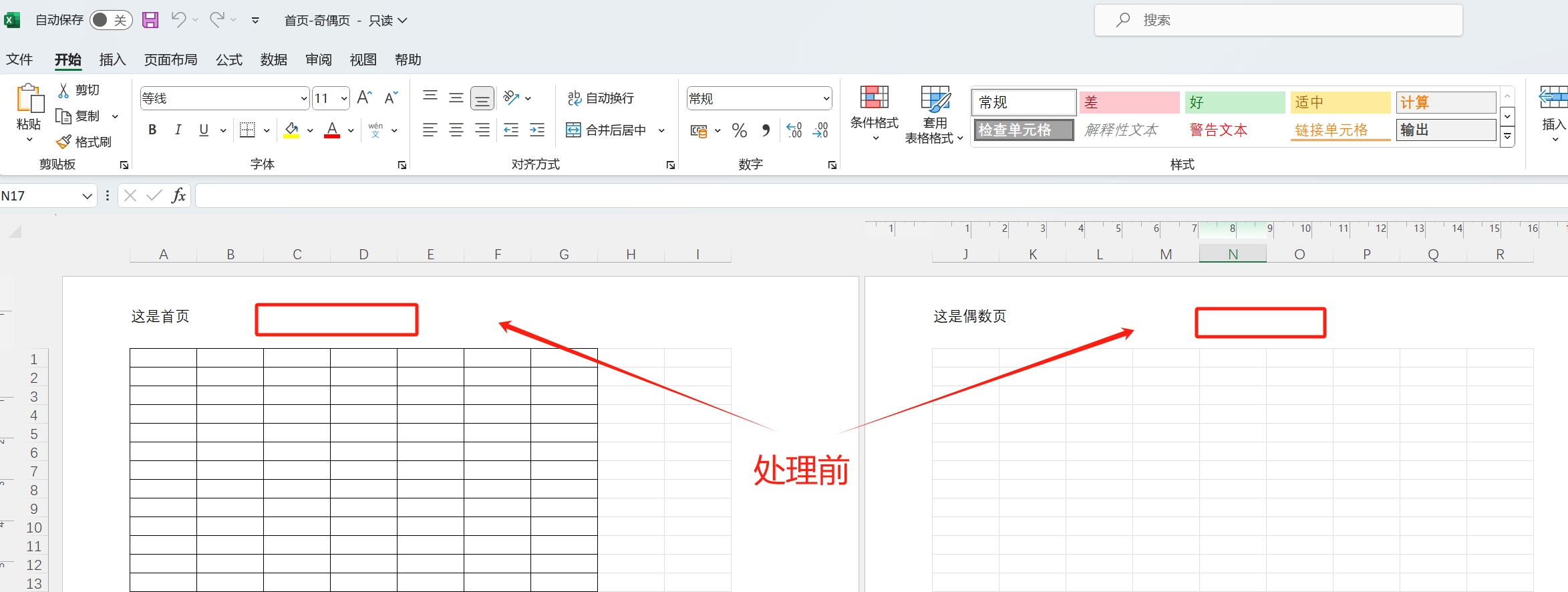
处理后:
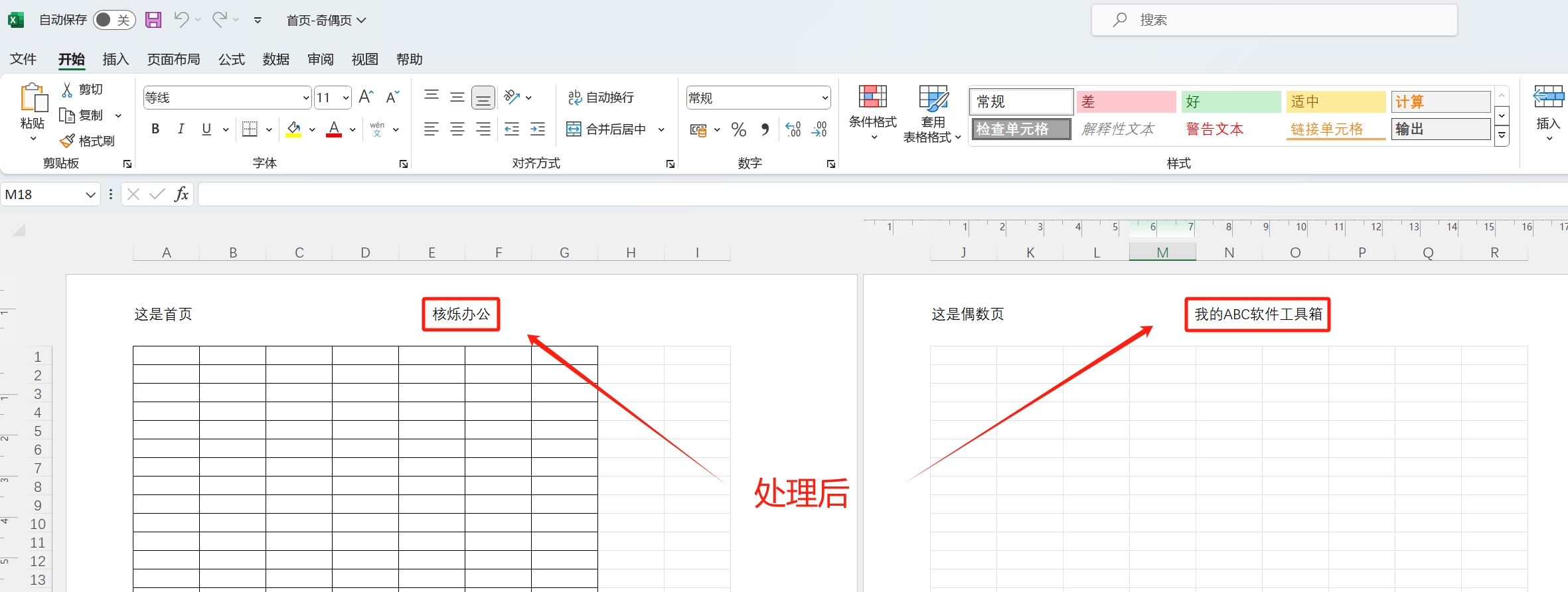
操作步骤
1.打开【我的ABC软件工具箱】-【文件内容】-【Excel】-【添加Excel页眉页脚】
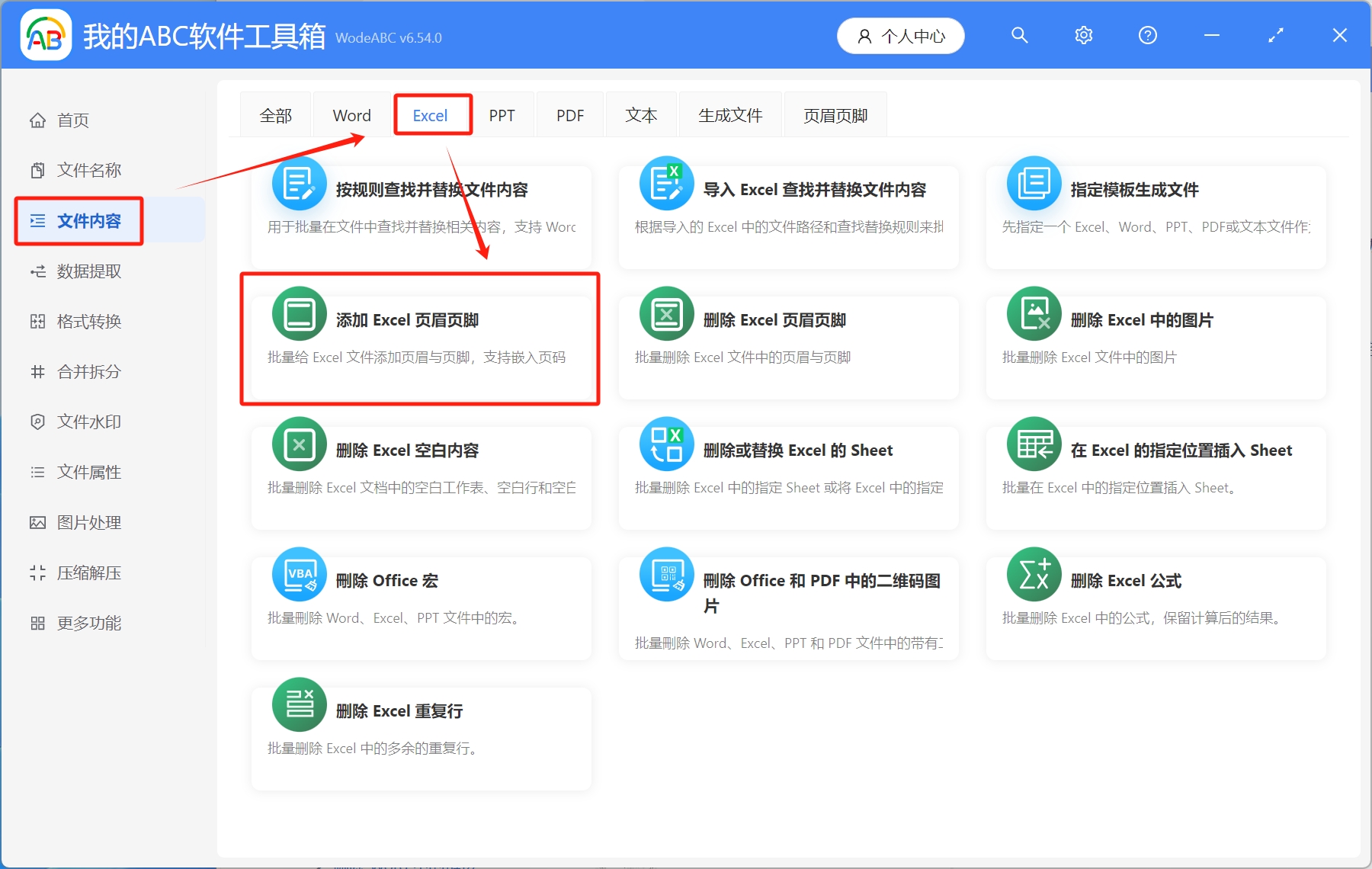
2.选择待处理文件,可以通过三种方式进行添加,右上角添加文件,或者从文件夹中导入文件,还可以直接将待处理的文件拖放到工具箱,添加完成后,点击下一步
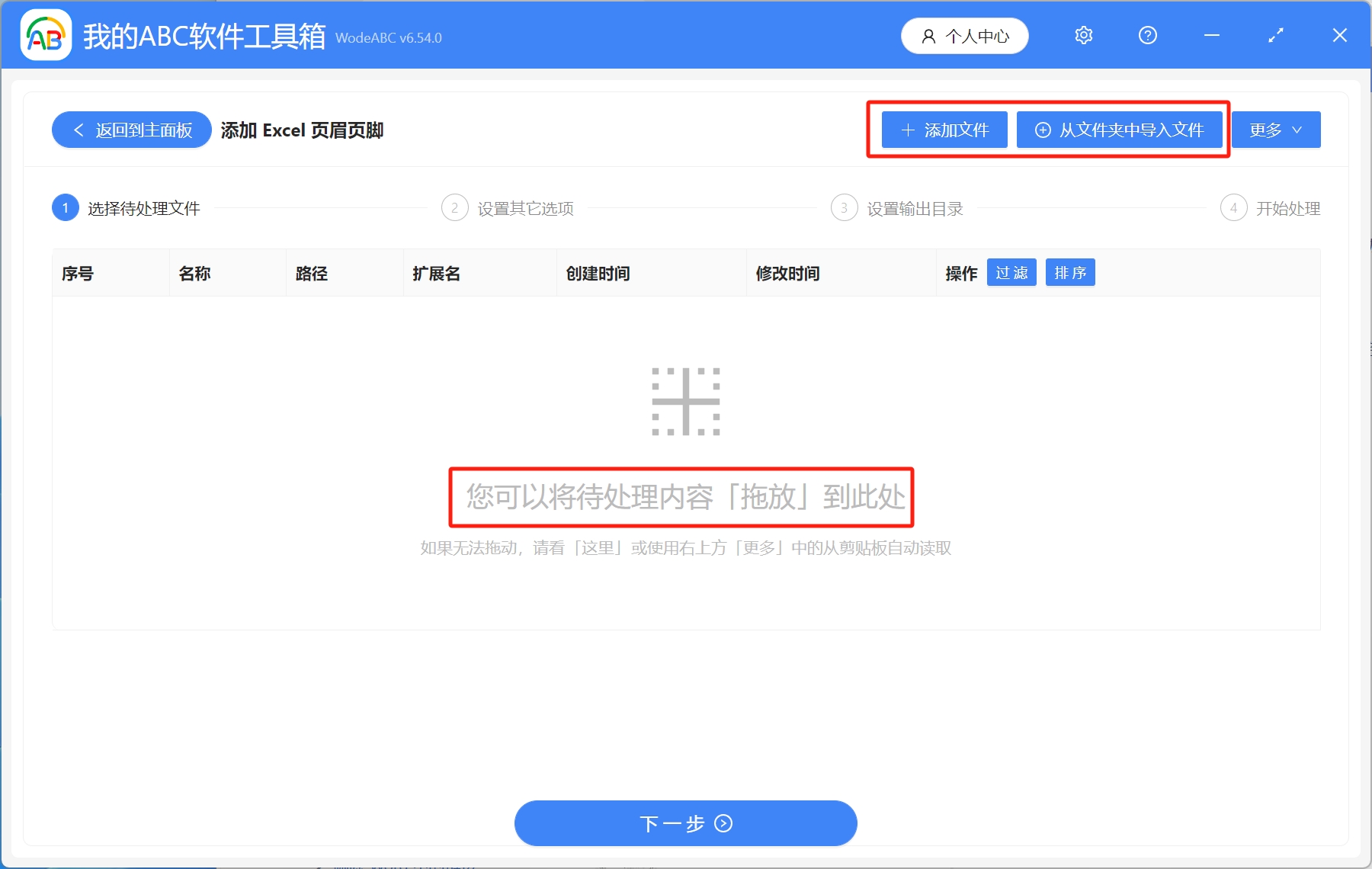
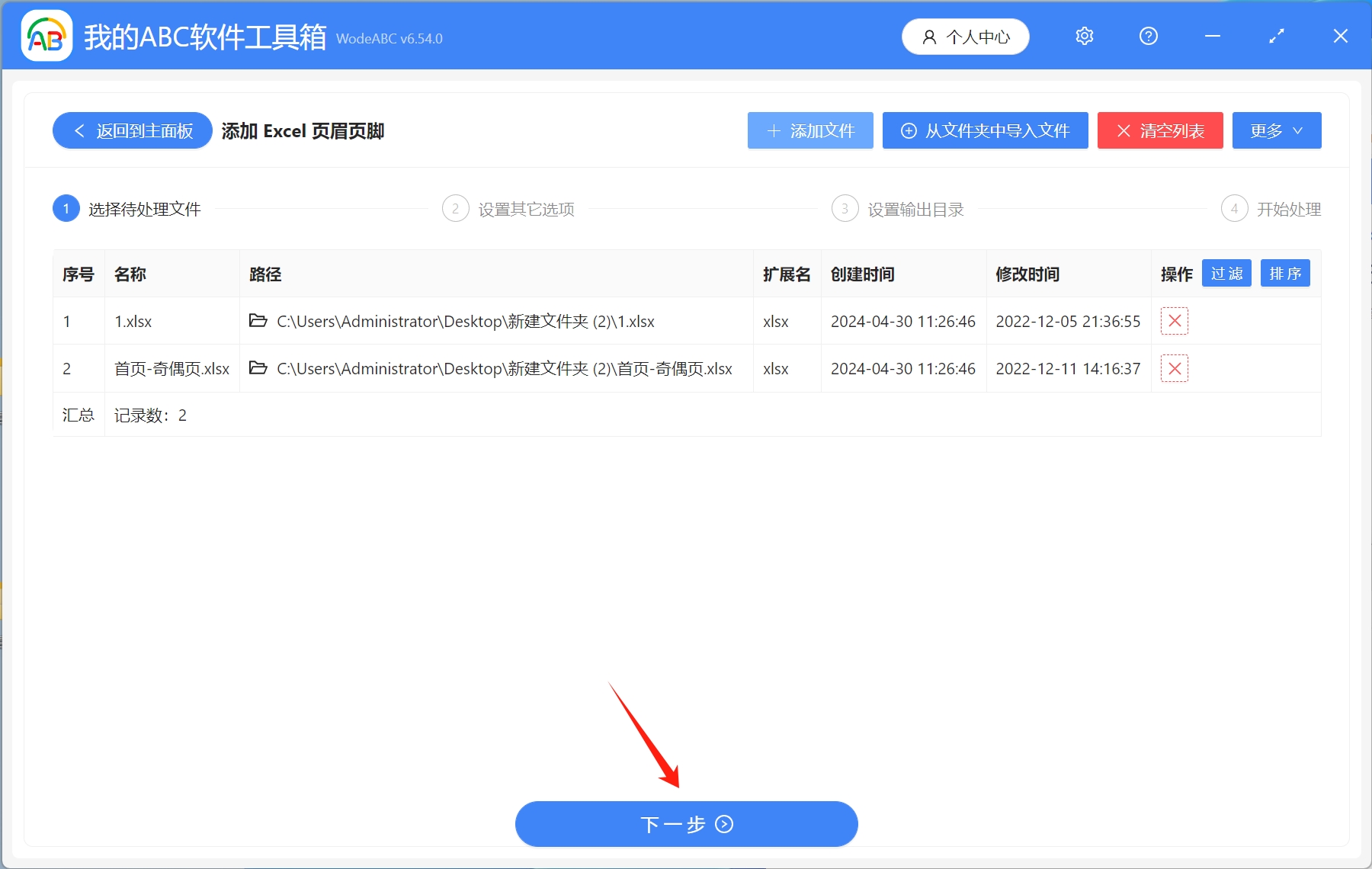
3.设置其他选择,可以根据自己的需求选择对应的功能,这里以给首页和非首页添加不同的页眉为例,【页眉】-【居中】-【区分首页和非首页】-【修改首页、修改非首页】,设置完成,点击下一步
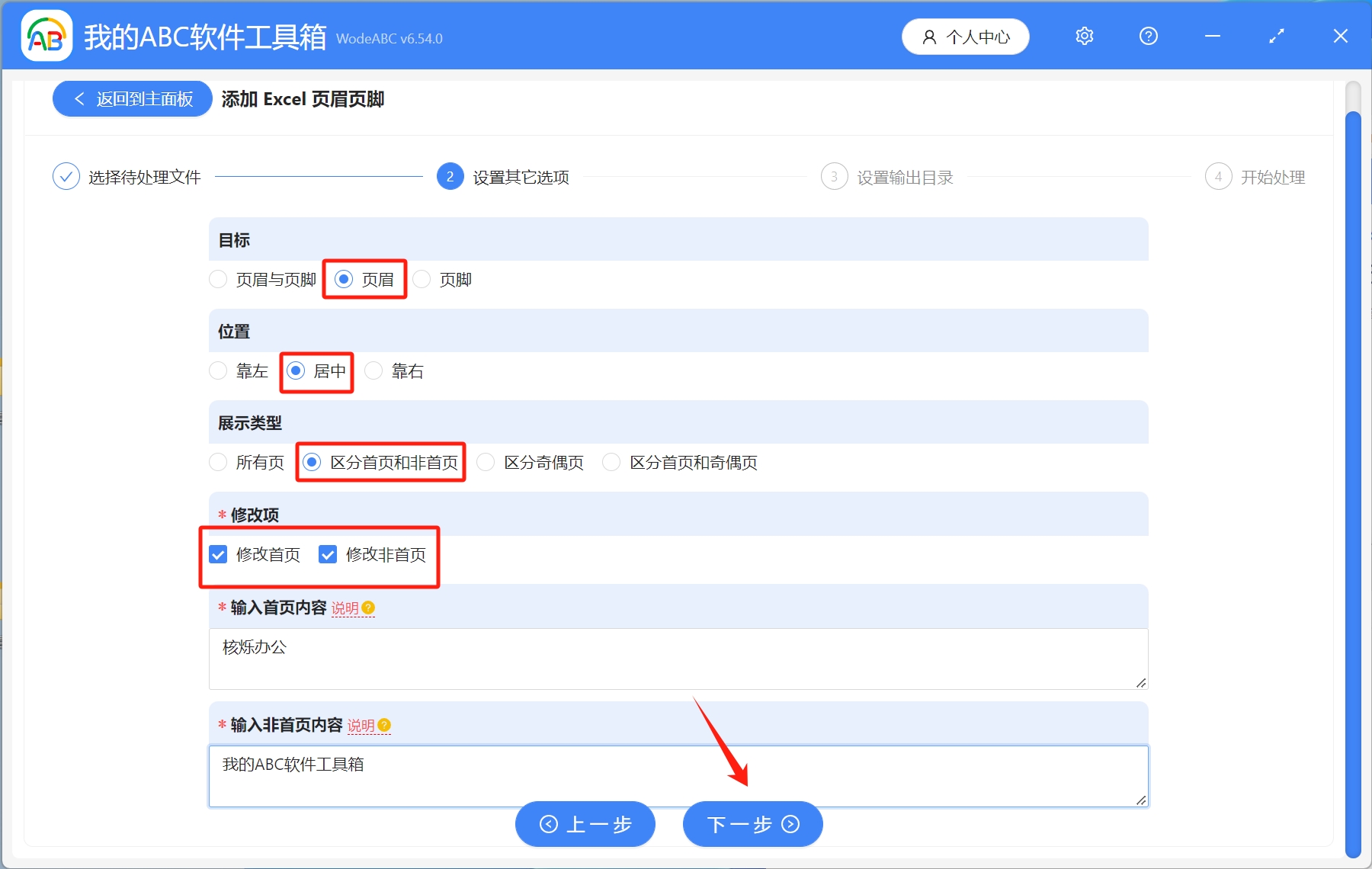
4.设置输出目录,选择处理后的文件保存路径,设置完成,点击下一步,进入处理页面,等待处理完成字样出现就表示,所有Excel表格的页眉页脚已经全部添加完毕
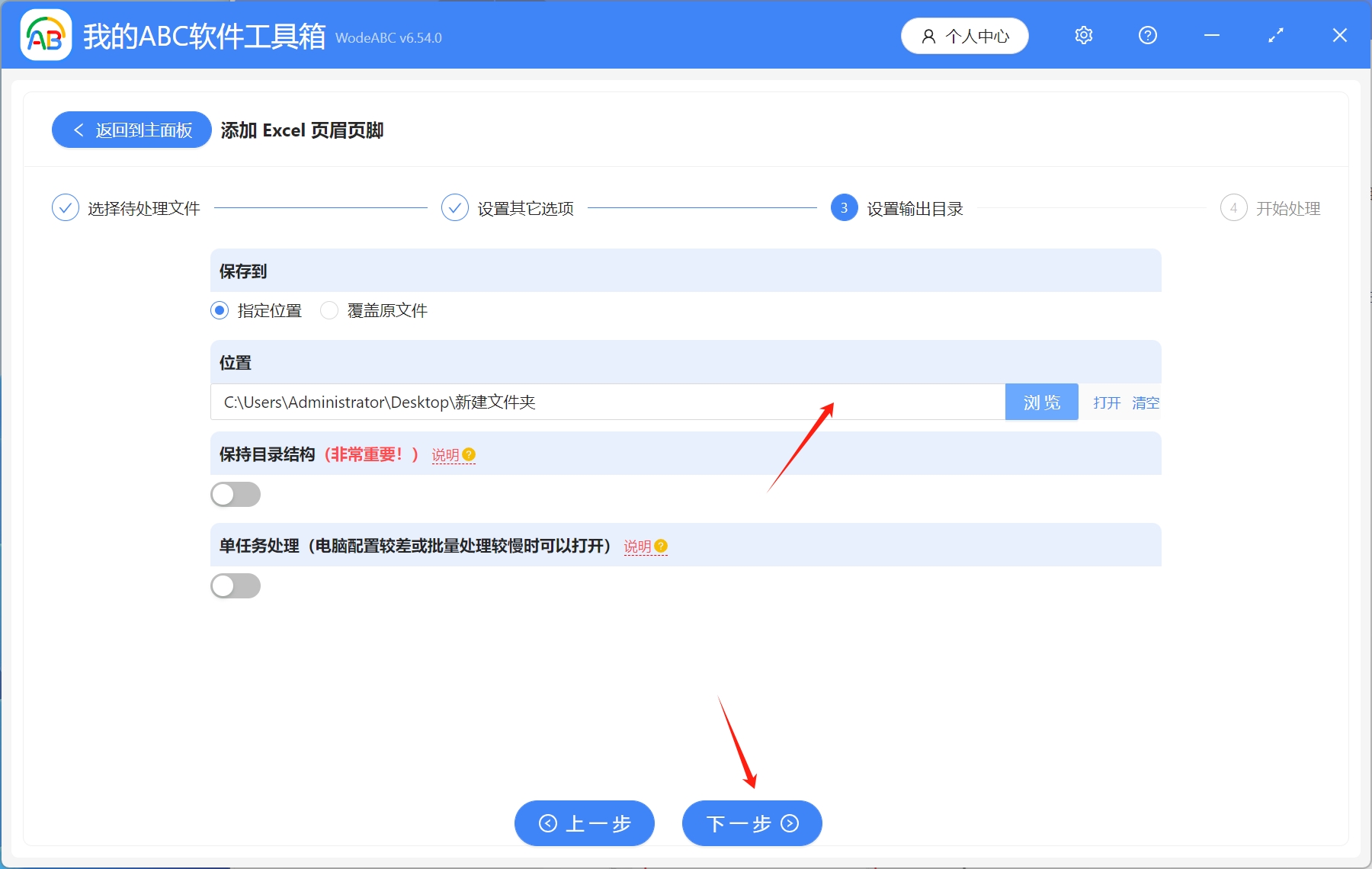
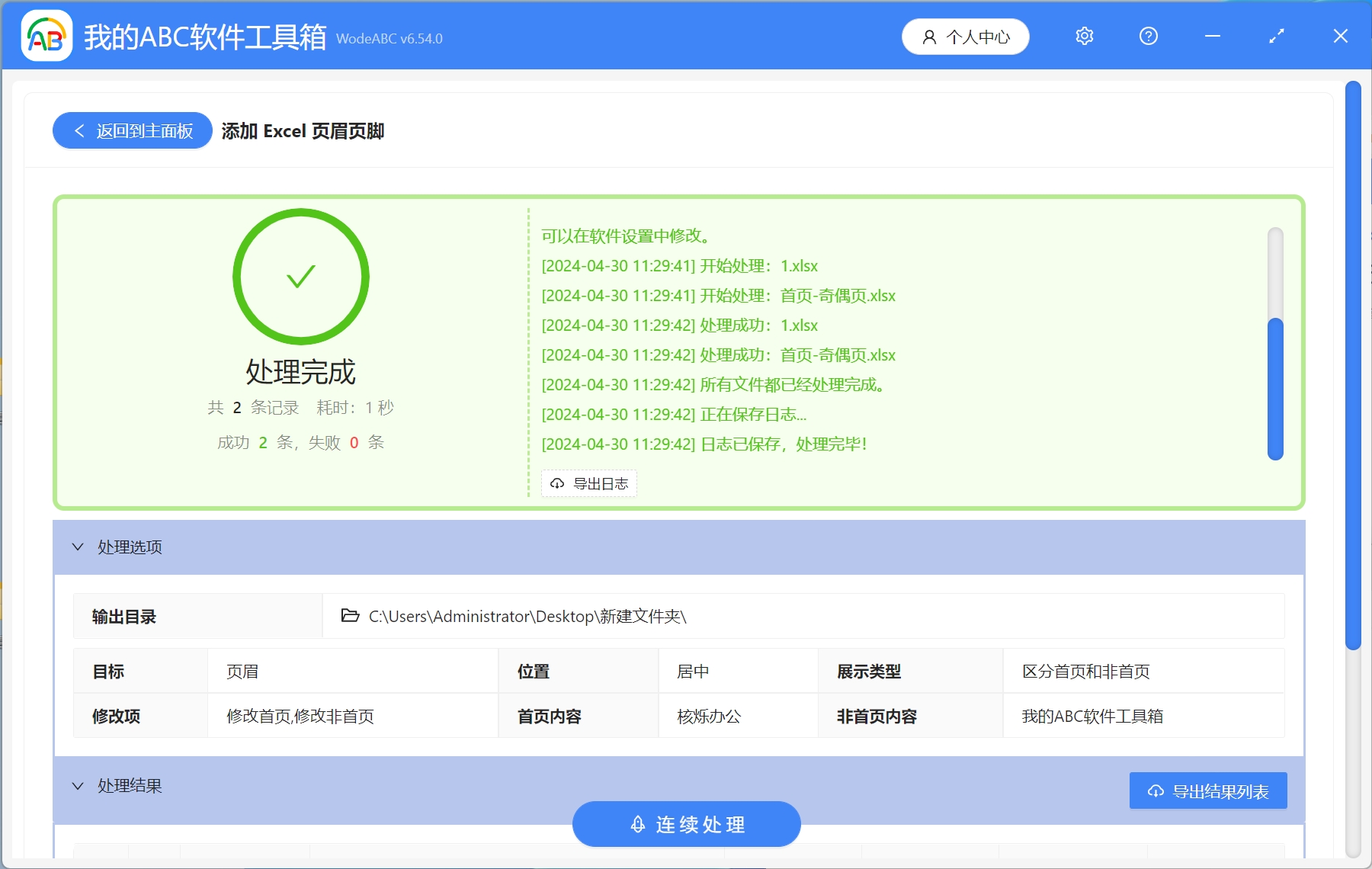
声明:网站中的图文、视频等内容均仅限于制作该内容时所使用的软件版本和操作环境,如后续因产品更新导致您的操作与网站上的内容不一致请以实际为准!